

Du kan använda Onyx som RIP-programmet för att hantera materialprofiler. Du kan:
Installera en nedladdad materialprofil
Kopiera och redigera en befintlig materialprofil
Skapa en ny materialprofil
För att få bästa resultat rekommenderas starkt att använda Océ Colorado 1640 materialprofiler.
Du måste ladda ned en Océ Colorado 1640 materialprofil före, sparad i en materialbiblioteksfil (*.OML) för Onyx. För mer information, se Hämta en Océ Colorado 1640 materialprofil.
|
Steg |
Åtgärd |
|
|---|---|---|
|
1 |
Öppna Onyx RIP-kön. |
|
|
2 |
Välj skrivarnamnet Océ Colorado 1640. |
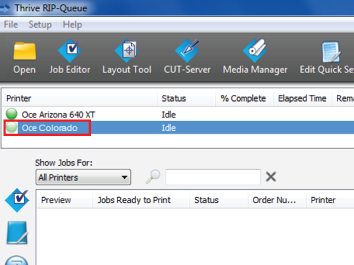 |
|
3 |
Klicka på [Konfigurera skrivare]. Menyn [Konfigurera skrivare] öppnas. |
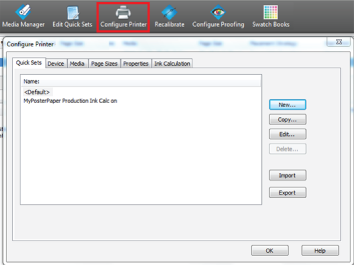 |
|
4 |
Välj fliken [Material] och klicka på [Importera]. Ett fönster visas. |
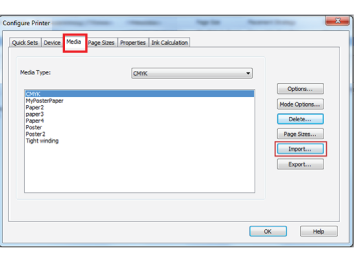 |
|
5 |
Under [Filer och typ] välj Materialbiblioteksfiler (*.OML). |
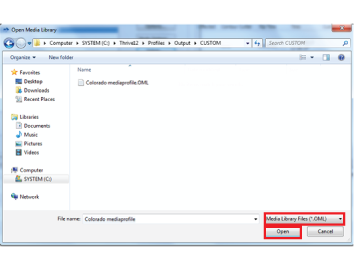 |
|
6 |
Klicka på [Öppna] och bläddra för att hitta dina materialbiblioteksfiler (*.OML). |
|
|
7 |
Klicka på [Ok]. Fönstret stängs. |
|
|
8 |
I RIP-kön kan du se att materialprofilerna är installerade och kan användas. |
|
Steg |
Åtgärd |
|
|---|---|---|
|
1 |
Öppna Onyx RIP-kön. |
|
|
2 |
Klicka på [Media Manager]. Applikationen Materialhanteraren öppnas. |
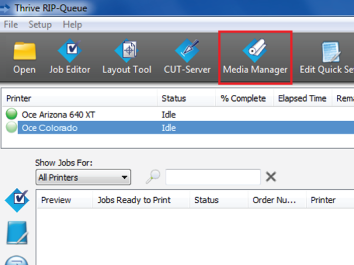 |
|
3 |
Klicka på skrivarikonen Océ Colorado 1640 och klicka på [Media library] ovanför. |
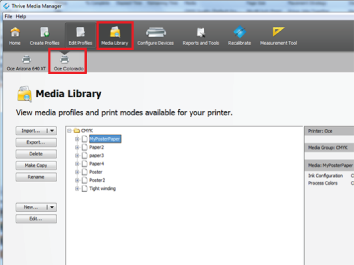 |
|
4 |
Välj materialprofilen från listan och klicka på [Make Copy]. Ett nytt fönster öppnas. |
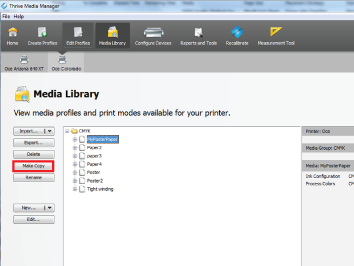 |
|
5 |
Fyll i den nya materialprofilens namn och klicka [Ok] för det nya ICC-arbetsflödet. Ett nytt fönster öppnas. |
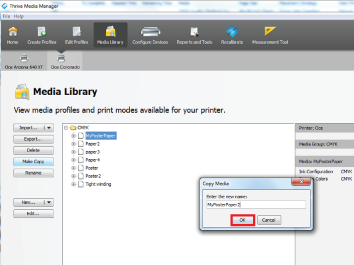 |
|
6 |
Följ alla stegen. För mer information om de allmänna stegen använder du dokumentationen för Onyx. |
|
|
7 |
Du kan ändra den Océ Colorado 1640 specifika materialkategorin och materialinställningar under [Basic Media Profile Settings]. Klicka på [Media options]. |
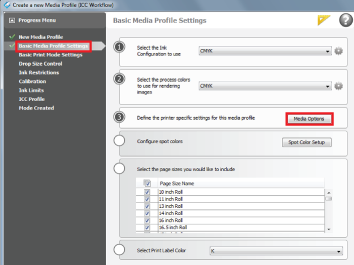 |
|
8 |
Klicka på de tre punkterna. I det nya fönstret, välj en materialtyp och klicka på [Edit]. |
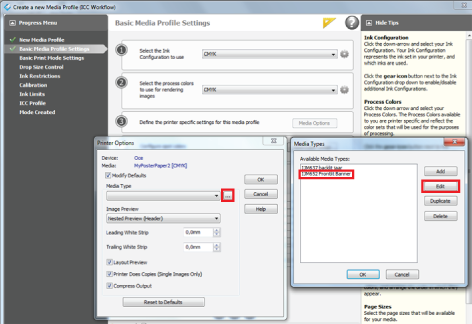 |
|
9 |
Ett nytt fönster öppnas. Du kan välja en ny materialkategori och/eller ändra materialinställningarna. För mer information, se Välja en materialkategori, Ändra materialinställningar.
|
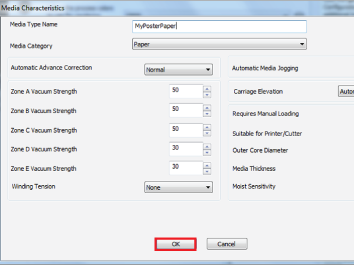 |
|
10 |
Klicka på [Ok], fönstret stängs. |
|
|
11 |
Följ stegen. Du kan ändra de Océ Colorado 1640 specifika inställningarna för utskriftsläge under [Basic Print Mode Settings]. Du kan ändra utskriftsläget och fylla i utskriftsläget. För mer information, se Välja ett utskriftsläge. Fyll i samma namn som det valda utskriftsläget för att undvika förvirring. |
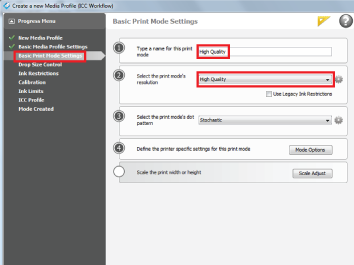 |
|
12 |
Klicka på [Mode options] ändra alternativen för läget. För mer information, se Ändra materialinställningar. |
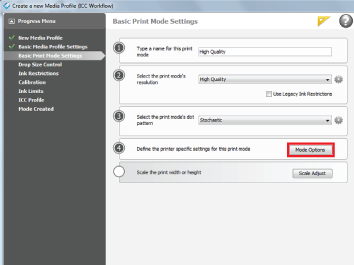 |
|
13 |
Klicka på [Ok], fönstret stängs. |
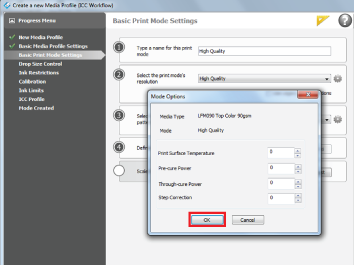 |
|
14 |
Slutför alla stegen för att skapa materialprofilen. |
Endast erfarna användare eller färgexperter kan skapa en ny materialprofil.
|
Steg |
Åtgärd |
|
|---|---|---|
|
1 |
Öppna Onyx RIP-kön. |
|
|
2 |
Klicka på [Media Manager]. Applikationen Materialhanteraren öppnas. |
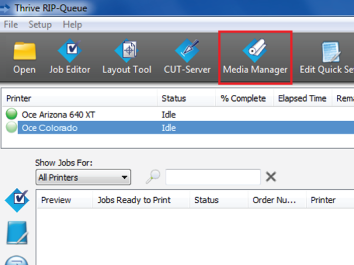 |
|
3 |
Klicka på skrivarikonen Océ Colorado 1640 och klicka på [Create profiles] ovanför. |
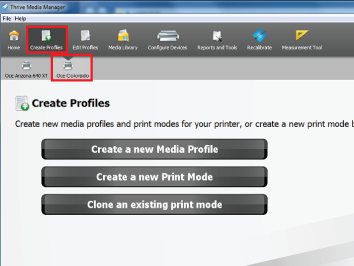 |
|
4 |
Klicka på [Create a new media profile]. Ett nytt fönster öppnas. |
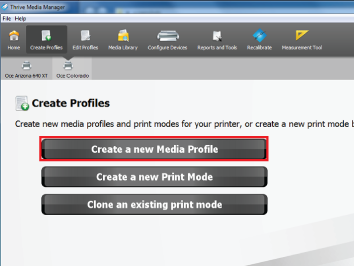 |
|
5 |
Klicka på [Ok] för det nya ICC-arbetsflödet. Ett nytt fönster öppnas. |
|
|
6 |
Fyll i den nya materialprofilens namn. |
 |
|
7 |
Följ alla stegen. För mer information om de allmänna stegen använder du dokumentationen för Onyx. |
|
|
8 |
Ändra den Océ Colorado 1640 specifika materialkategorin och materialinställningar under [Basic Media Profile Settings]. Klicka på [Media options]. |
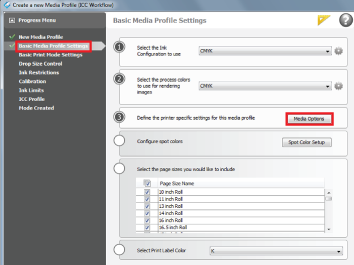 |
|
9 |
Klicka på de tre punkterna och klicka på [Add ] i det nya fönstret. |
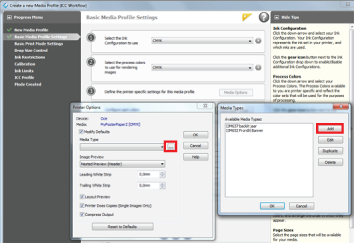 |
|
10 |
Ett nytt fönster öppnas: Välja en materialkategori och Ändra materialinställningar. |
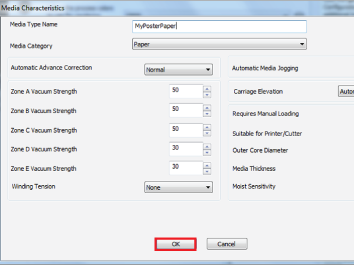 |
|
11 |
Klicka på [Ok], fönstret stängs. |
|
|
12 |
Följ stegen. Ändra de Océ Colorado 1640 specifika inställningarna för utskriftsläge under [ Basic Print Mode Settings]. Fyll i utskriftslägets namn och Välja ett utskriftsläge. Fyll i samma namn som det valda utskriftsläget för att undvika förvirring. |
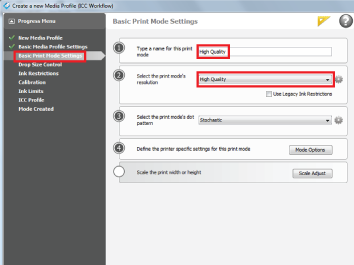 |
|
13 |
Klicka på [Mode options] ändra alternativen för läget. För mer information, se Ändra materialinställningar. |
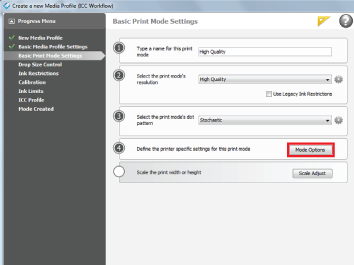 |
|
14 |
Klicka på [Ok], fönstret stängs. |
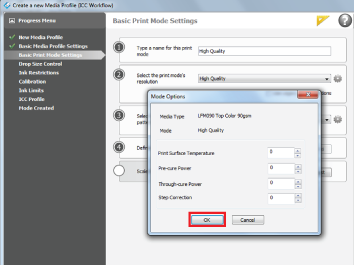 |
|
15 |
Slutför alla stegen för att skapa materialprofilen. |